
Se você é um usuário de Mozilla Firefox, poderá fazer uma captura de tela de uma página da Web ou uma região selecionada diretamente no navegador no Windows, Linux e Mac usando uma ferramenta integrada - sem plug-ins. Veja como usá-lo.
Como acessar a ferramenta Firefox Screenshots
Aptly nomeado, a ferramenta interna da Mozilla é chamada de "Firefox Screenshots". E acessando esta ferramenta é notavelmente fácil.
Primeiro, abra o Firefox e navegue até o site que você deseja capturar como uma captura de tela. Em seguida, clique com o botão direito do mouse em qualquer lugar da página. Em seguida, selecione "Take screenshot" na lista suspensa.
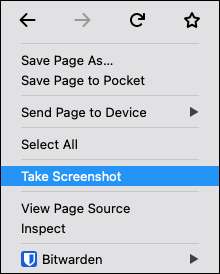
O Firefox entrará no modo de captura de captura de tela, e você terá a opção de capturar o site atual de quatro maneiras diferentes: uma parte detectada automaticamente da página, a página da Web inteira, a parte visível da página da Web, ou uma região selecionada . Nós vamos passar por cima de quatro opções abaixo.
Como captura de tela uma parte detectada automaticamente de uma página
Depois de selecionar a primeira seleção "Faça uma captura de tela", você estará no modo de detecção automática. Ao mover seu cursor pela página, você verá que partes da página da Web são destacadas. Isso pode incluir um título, uma imagem, um anúncio, um parágrafo de texto e muito mais.
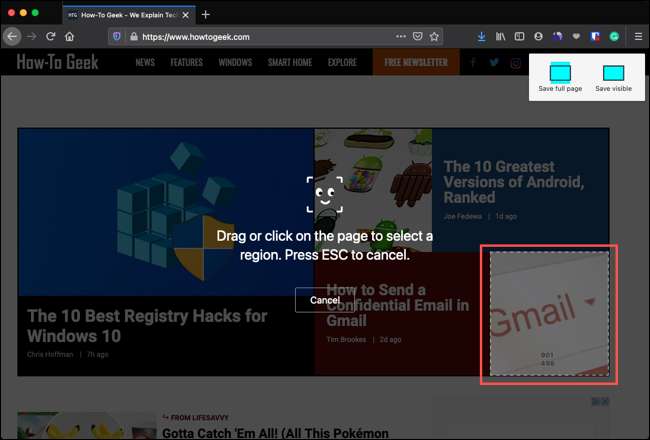
Depois de selecionar uma área para capturar, selecione "Copiar" para copiar a imagem para a área de transferência, se você quiser colar a imagem em outro lugar. Caso contrário, selecione "Download" para salvar sua captura de tela para o seu computador.
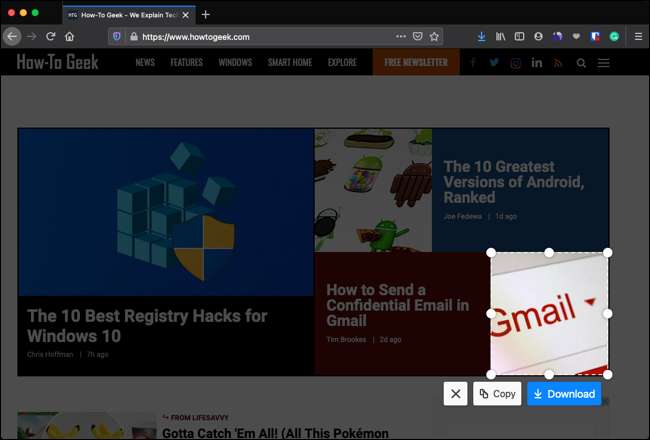
Você também pode clicar no "X" para cancelar e retornar à visualização da página da Web regular.
Como captura de tela a página inteira
Para capturar uma captura de tela da página da Web inteira no Firefox, clique na opção para "Salvar página completa" no canto superior direito da janela. Isso fornece uma captura de tela de rolagem que estica a duração da página.
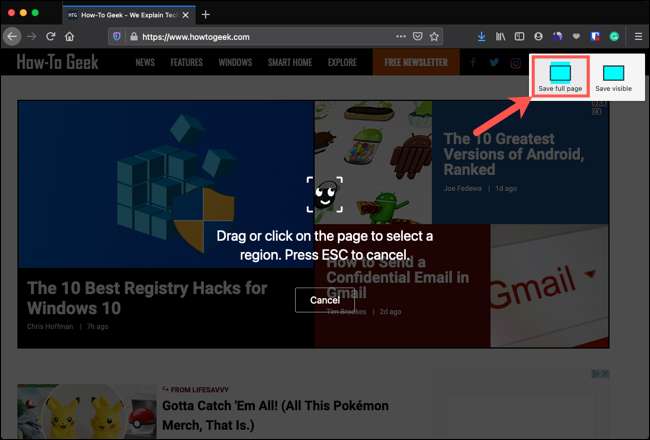
Depois de clicar, você verá uma visualização da captura de tela que você capturou. Você então tem as mesmas opções: você pode "copiar" o tiro para sua área de transferência, "Download" e salve-o ou cancele a captura de tela com o "X".
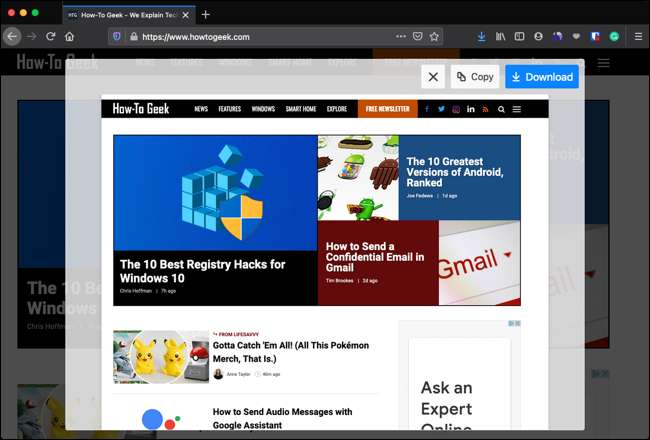
Como captura de tela a parte visível de uma página
Se você não quiser uma captura de tela da página da Web inteira, você pode aceitar apenas a porção visível. No canto superior direito, clique em "Salvar visível".
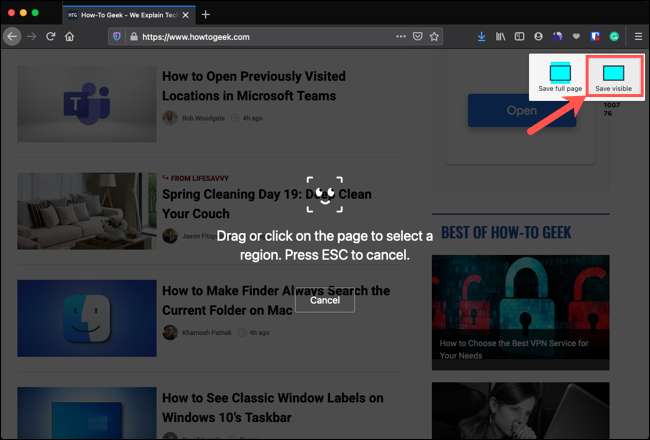
Então, assim como com as duas opções de tela acima, use a ação "Copiar", download, "ou" X ".
Como captura de tela Regiões de uma página
Uma maneira final de capturar uma página da Web com capturas de tela Firefox é selecionar a região exata que você deseja. Clique e arraste a parte que você deseja dentro da captura de tela. Quando você libera o dedo, verá essa região destacada.
Se você quiser ajustar o tamanho da captura, arraste um canto ou uma borda. Ao arrastar, você verá a largura e a altura da exibição de captura em pixels. Isso é super útil se você precisar da sua imagem para ser um tamanho específico.
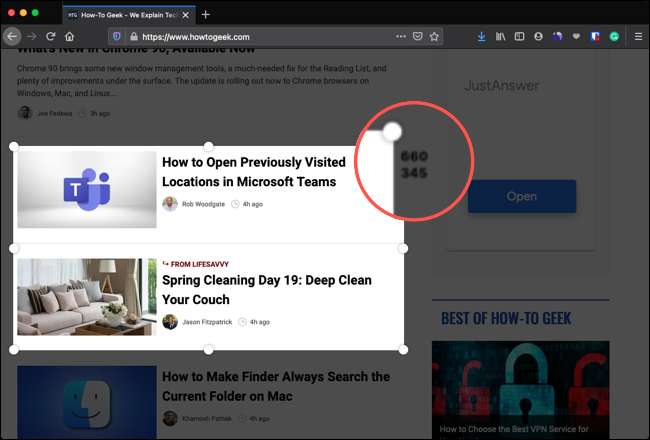
Tal como acontece com os outros, use os botões "Copiar" ou "Download" para copiar a captura de tela para sua área de transferência ou salvá-la à sua máquina.
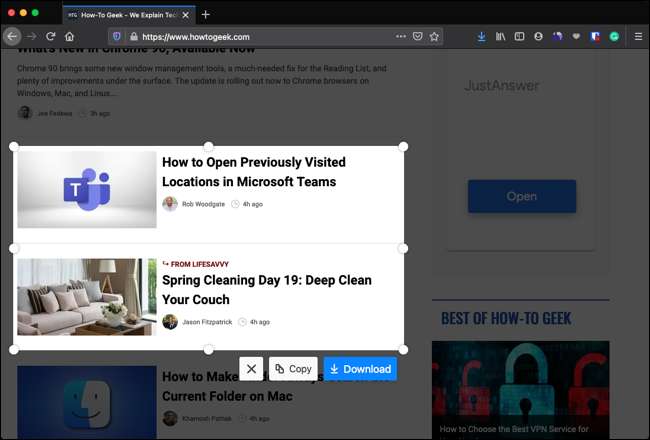
Depois de usar qualquer uma das opções com capturas de tela do Firefox, você retornará à página da Web. Use a ferramenta quantas vezes for necessária - pode ser útil mais do que você pensa!
Para mais ajuda neste tópico, dê uma olhada em como levar Screenshots no Windows 10 , sobre Seu Mac. , sobre um dispositivo Android. , ou No seu iPhone e iPad .
RELACIONADO: Como captura de tela no Windows 10







